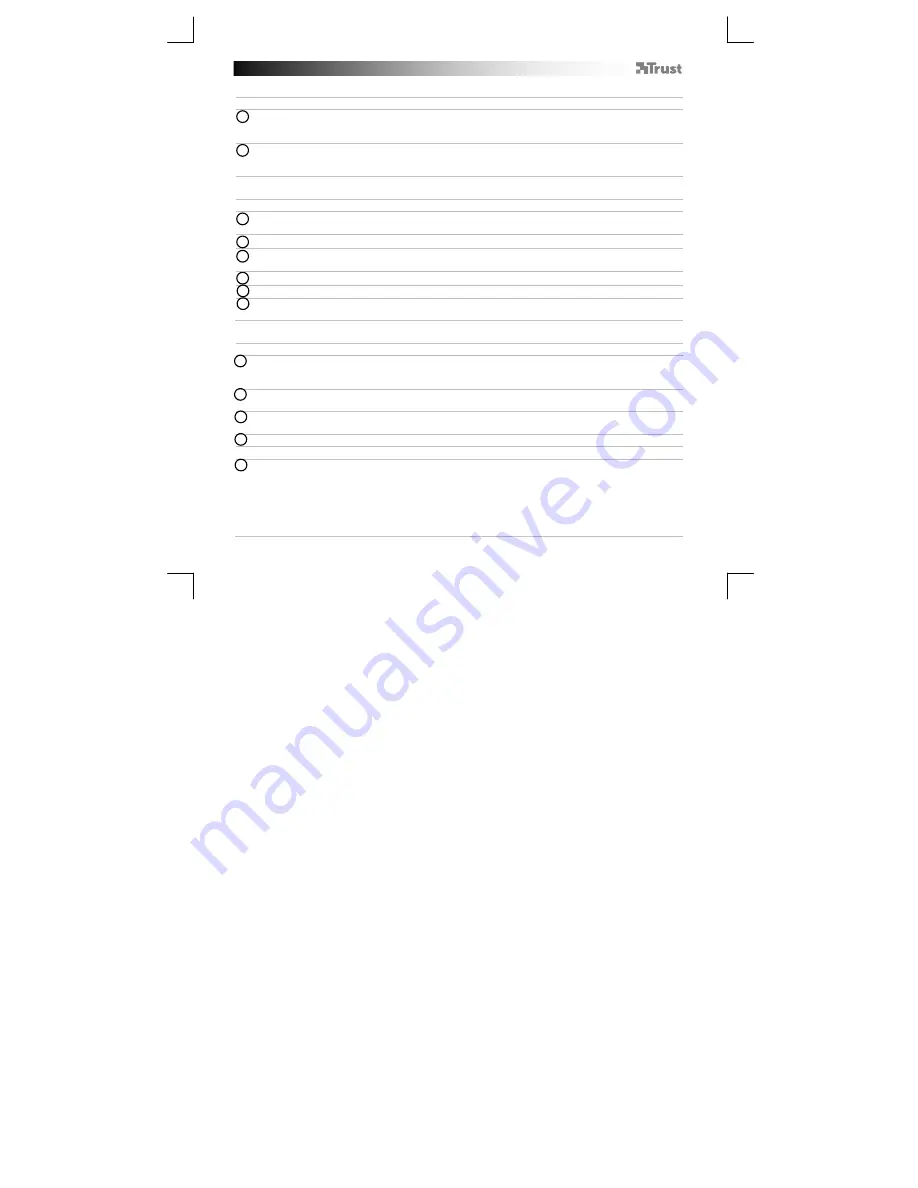
B
luetooth Speaker - USER’S MANUAL
35
Standardi konfiguroiminen
iPad/iPhone
- Valitse "Settings" [Asetukset].
- Valitse "General" [Yleistä] -asetukset.
- Valitse ‘Bluetooth’.
- Varmista, että Bluetooth on päällä.
- Valitse ‘Trust SPK-02’ Bluetooth-laiteluettelosta. (Varmista, että kaiutin on paritustilassa)
Kun laitteen tila on "laitepari muodostettu", laite on käyttövalmis.
Android
Valitse ‘Settings’ [Asetukset].
Android 4.0 -järjestelmissä asetuspainike sijaitsee kellon alapuolella.
Valitse ‘Wireless and network’ [Langaton ja verkko].
Valitse ‘Bluetooth settings’ [Bluetooth-asetukset] ja paina tarvittaessa ‘find nearby devices’[Hae lähellä
olevat laitteet].
Valitse ‘Trust SPK-02’ Bluetooth-laiteluettelosta. (Varmista, että kaiutin on paritustilassa)
10
Paina ja pidä alhaalla painiketta ‘Trust SPK-02’ siirtyäksesi langattoman audiolaitteen Valinnat-valikkoon.
11
Varmista, että laite on tilassa "Connected" [Yhdistetty] ja "Media"-profiili on valittu.
Laite on käyttövalmis.
Windows 7 / Vista / XP
12
A. Avaa tehtäväpalkin kuvakkeet.
B. Napsauta Bluetooth-kuvaketta.
C. Napsauta "Add a device" [Lisää laite].
13
- Valitse ‘Trust SPK-02’ Bluetooth-laiteluettelosta. (Varmista, että kaiutin on paritustilassa)
Kun laitteen lisäys on onnistunut, laite on käyttövalmis.
14
- Napsauta hiiren kakkospainikkeella tehtäväpalkin kaiutinkuvaketta.
- Avaa "Playback devices" [Toistolaitteet].
15
- Aseta ‘Trust SPK-02’ -laite oletuslaitteeksi.
Windows 8
16
A. Avaa asetuspalkki ja napsauta ‘Settings’ [Asetukset].
(Siirry näytön oikeaan kulmaan tai paina ‘Windows key + C‘ asetuspalkin avaamiseksi)
B. Napsauta ‘Change PC settings’ [Muuta tietokoneasetuksia].
C. Napsauta ‘Devices’ [Laitteet].
D. Napsauta "Add a device" [Lisää laite].
E. Valitse ‘Trust SPK-02’.
F. Odota, kunnes Jukebar on asennettu kokonaan.
9
7
6
4
5
8
















































